-
win10更新图文详解
- 2017-07-20 14:58:55 来源:windows10系统之家 作者:爱win10
win10作为最新的操作系统给我们带来的体验是前所未有的。你想不想事先来体验一番呢?那就先要win10更新升级哦,下面就跟着教程来升级win10系统啦!
微软公司成最新windows10操作系统是十全十美的,相信很多想要尝尝新鲜事物,折腾电脑的用户已经迫不及待需要win10更新来体验新系统了,自然,就不能少了升级win10教程。
win10更新图解教程:
双击控制面板,
在查看方式为小图标下,
找到win10更新入口,
点击win10更新进入,
如下图所示。
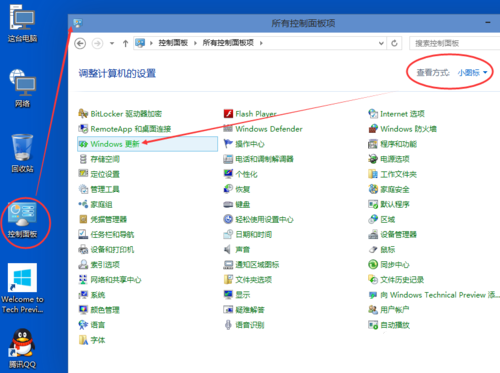
win10更新截图(1)
在Windows更新窗口上,
点击检查更新,
如下图所示。
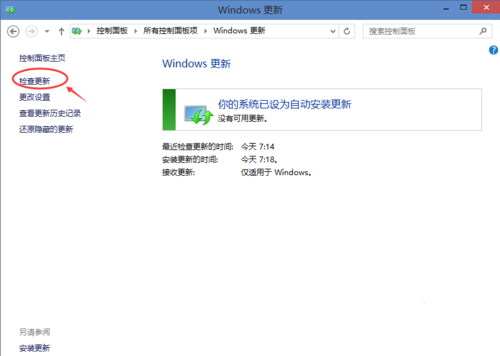
win10更新截图(2)
然后Win10系统开始检查
有没有新的安装补丁包,
有Win10安装更新升级包,
会立即更新win10的。
如下图所示。
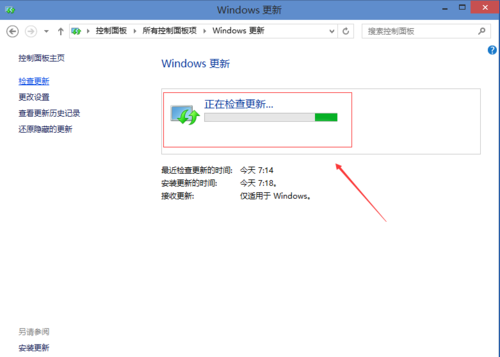
win10更新截图(3)
win10升级方法:
点击左下角开始菜单,
再点击弹出菜单上的电脑设置,
如下图所示。
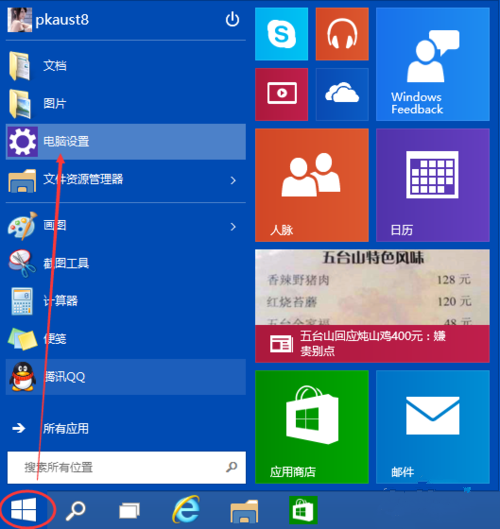
win10更新截图(4)
在电脑设置对话框里
点击“更新和恢复”,
如下图所示。
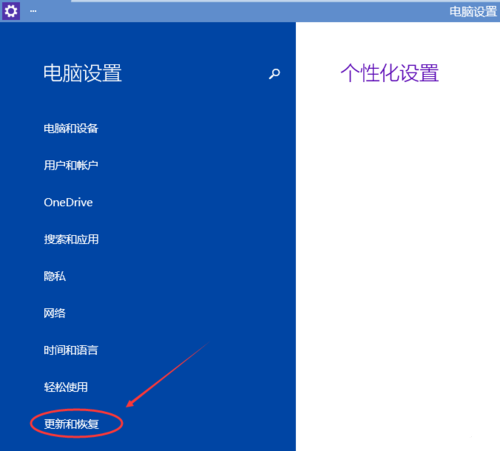
win10更新截图(5)
点击更新和恢复后,
在Windows 更新下,
点击立即检查更新。
点击后,
可以检查到有没有系统更新升级包,
如下图所示。
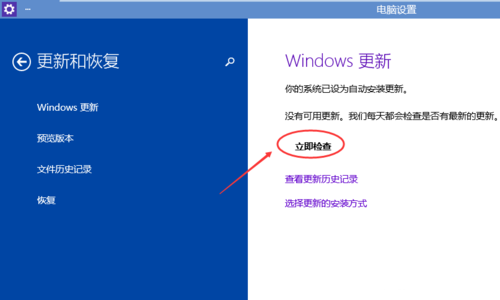
win10更新截图(6)
就这样,升级win10就完成了。
猜您喜欢
- 微软win10下载官网打不开怎么办..2022-06-09
- 微软原版win10家庭版系统下载..2020-10-23
- 如何让win10完全重置2017-06-04
- win10系统使用技巧可以关闭吗?..2020-03-18
- Win10输入法提示“已禁用IME”,小编告..2018-03-21
- win10激活工具小马下载使用方法..2022-03-08
相关推荐
- 小编告诉你Win10如何让天气预报实时更.. 2017-10-18
- 显示系统,小编告诉你怎么显示系统隐藏.. 2018-03-09
- win10壁纸怎么设置 2022-05-04
- 如何重装win10系统教程 2023-02-07
- 小马win10激活工具,小编告诉你小马激.. 2018-01-22
- win10密钥激活码2022新版分享.. 2022-03-07





 魔法猪一健重装系统win10
魔法猪一健重装系统win10
 装机吧重装系统win10
装机吧重装系统win10
 系统之家一键重装
系统之家一键重装
 小白重装win10
小白重装win10
 易语言网络嗅探器v1.0 免费绿色版 (网络地址嗅探工具)
易语言网络嗅探器v1.0 免费绿色版 (网络地址嗅探工具) 魔法猪 ghost win8.1 32位 装机版201511
魔法猪 ghost win8.1 32位 装机版201511 小白系统Win8 64位纯净专业版系统下载 v1905
小白系统Win8 64位纯净专业版系统下载 v1905 360安全卫士9.1bate版(360安全卫士免费下载)
360安全卫士9.1bate版(360安全卫士免费下载) 萝卜家园win10系统下载64位企业版v201709
萝卜家园win10系统下载64位企业版v201709 雨林木风win10专业版64位下载 v1912
雨林木风win10专业版64位下载 v1912 Microsoft Ed
Microsoft Ed 电脑公司win1
电脑公司win1 Firefox(火狐
Firefox(火狐 Nimbus Web C
Nimbus Web C dfengine.dll
dfengine.dll Registry Pur
Registry Pur 幻影游戏浏览
幻影游戏浏览 小白系统ghos
小白系统ghos 新萝卜家园gh
新萝卜家园gh 系统之家Ghos
系统之家Ghos 深度技术Ghos
深度技术Ghos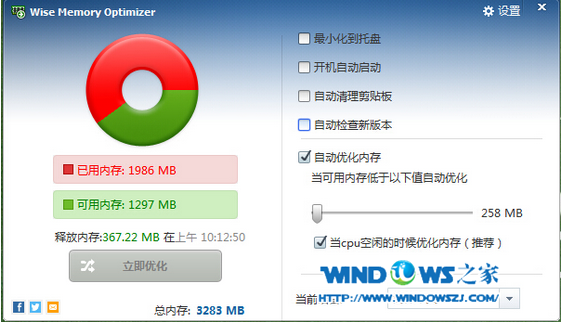 内存优化Wise
内存优化Wise 粤公网安备 44130202001061号
粤公网安备 44130202001061号